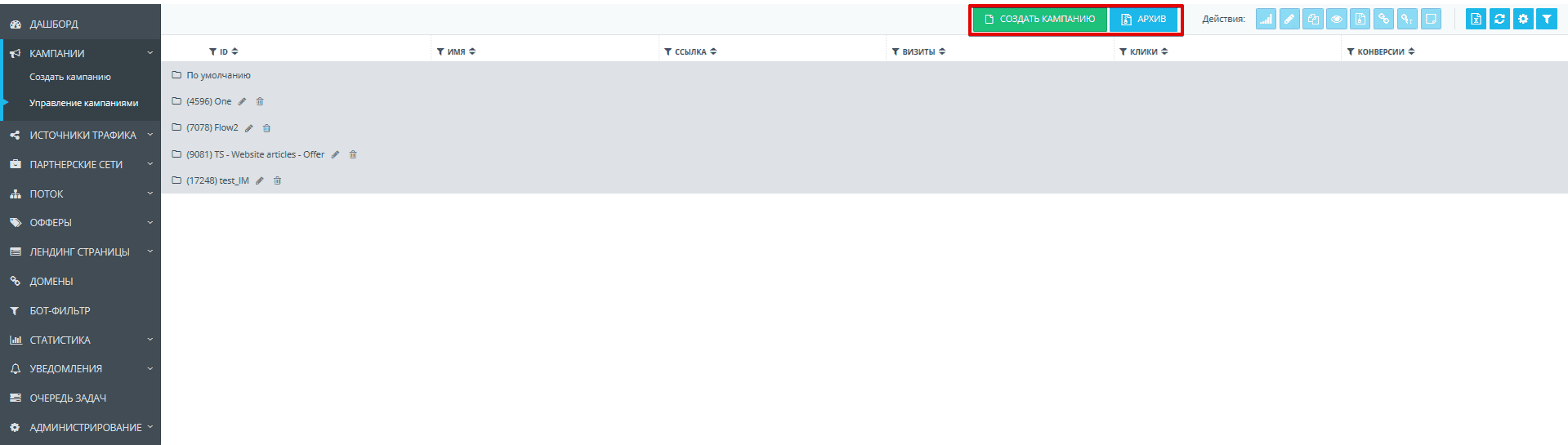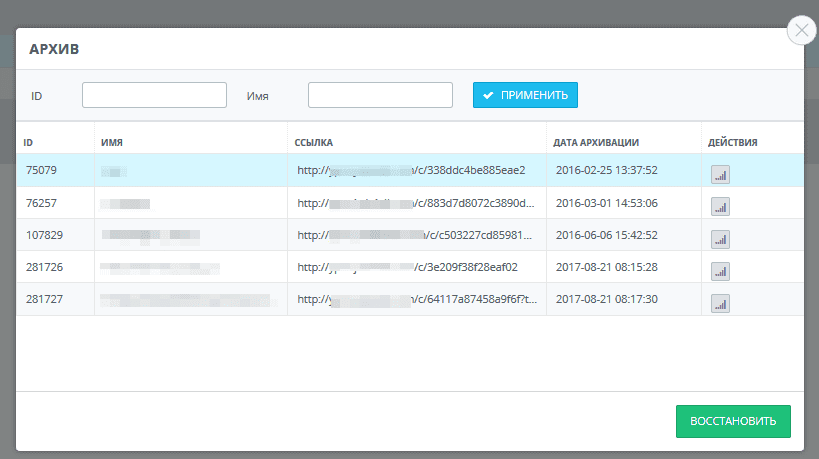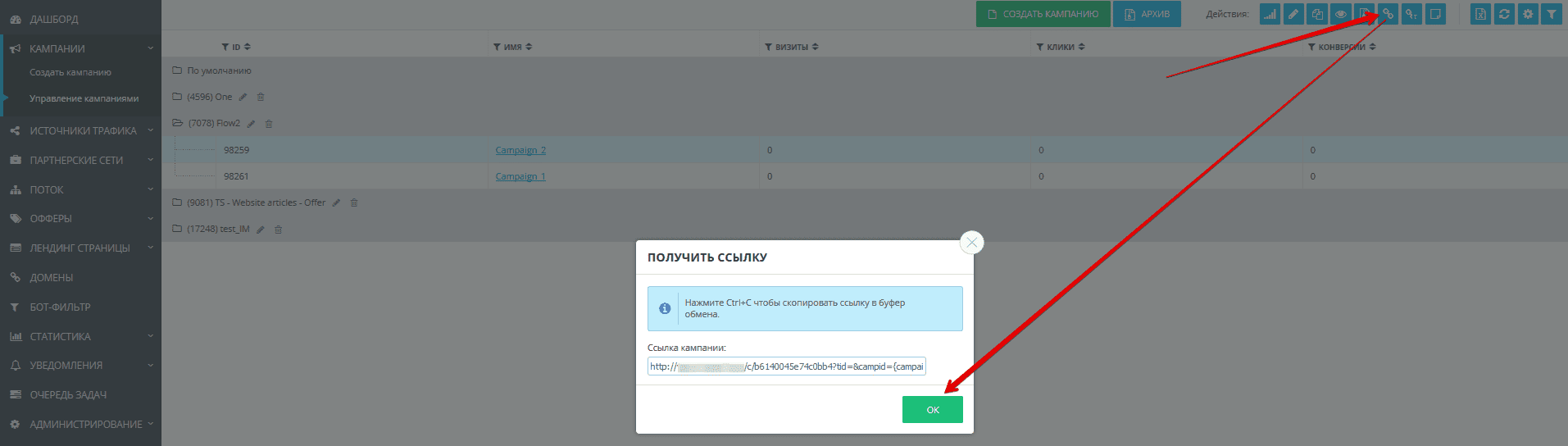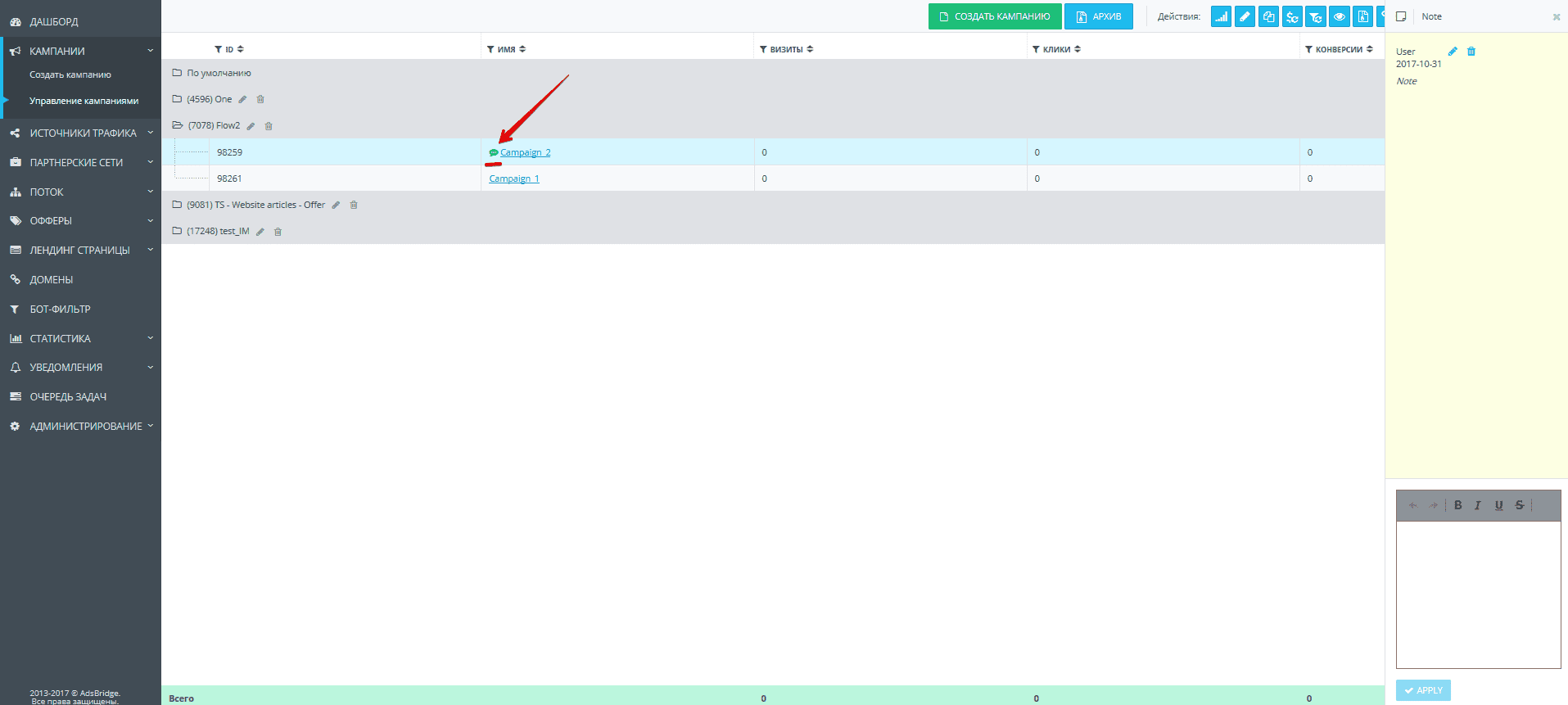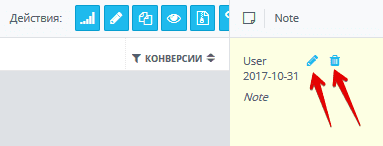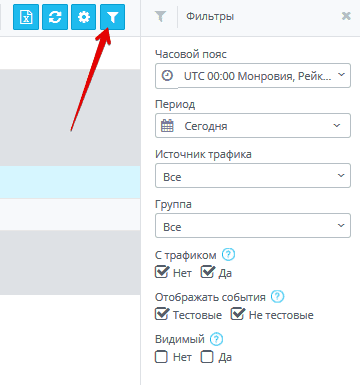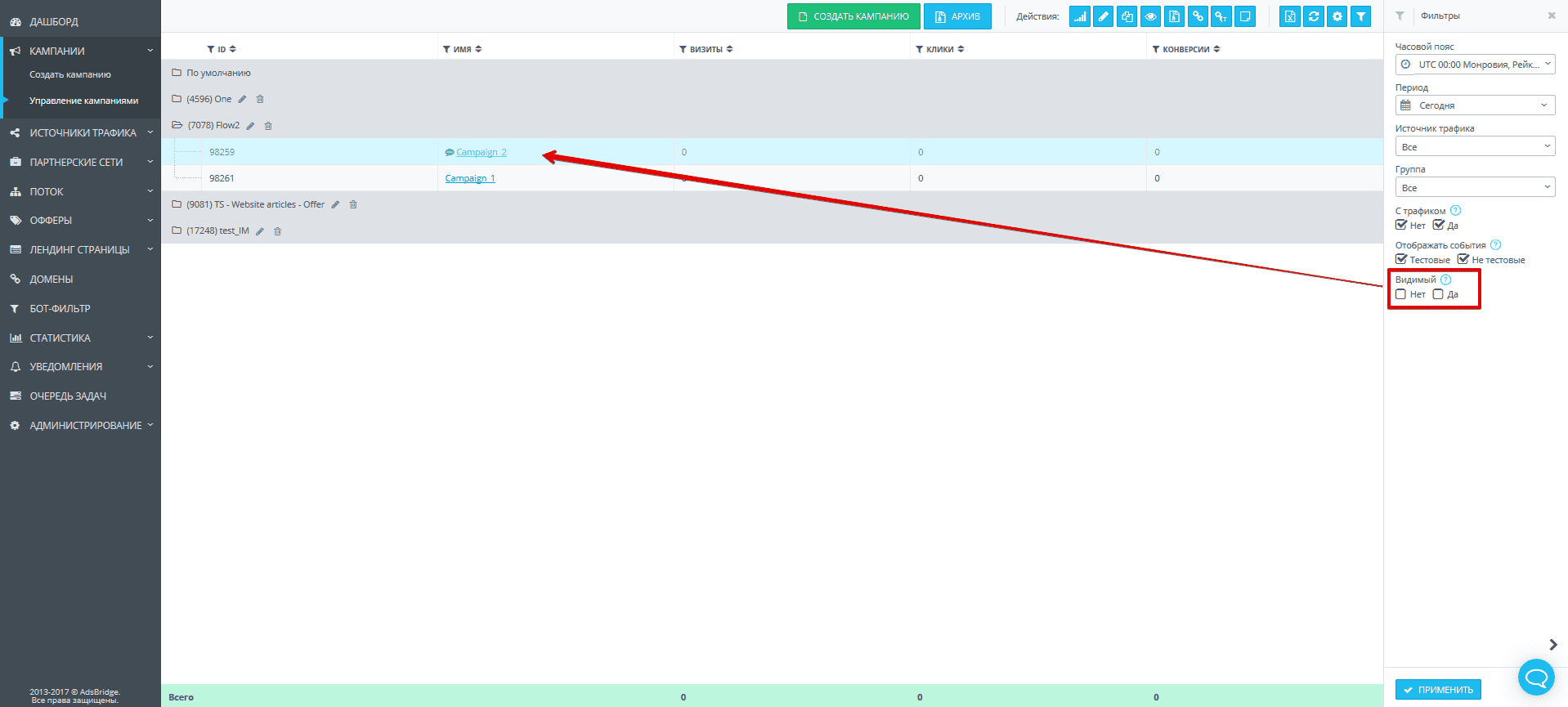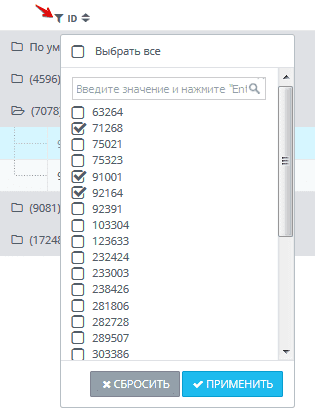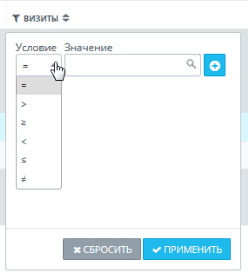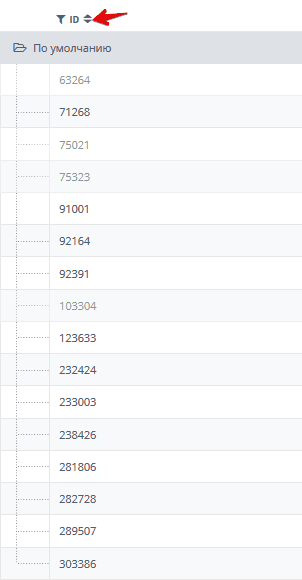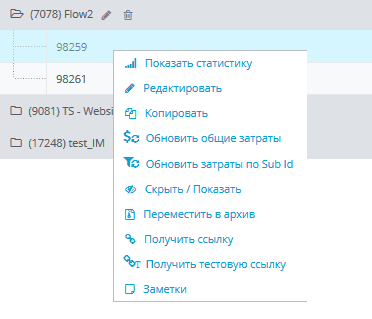Данная страница отображает все ранее созданные вами кампании. Также, отсюда вы можете перейти на страницу создания компании, нажав на кнопку «Создать кампанию». Чтобы просмотреть добавленные в Архив кампании, нажмите на кнопку «Архив».
Кампании распределяются по группам, которые указаны в настройках кампаний. Группу (папку) можно скрыть нажатием на иконку папки.
В правом верхнем углу вам доступна панель «Действия».
«Показать статистику» – становится активной при выборе определённой кампании на странице. Кликнув по данной иконке, вы перейдёте в раздел статистики по данной кампании, где увидите больше информации.
«Редактировать» – становится активной при выборе определённой кампании. Позволяет перейти на страницу для редактирования этой кампании.
«Копировать» – становится активной при выборе определённой кампании. Позволяет скопировать кампанию и её настройки. Название такой кампании будет аналогично названию скопированной кампании (+_copy1).
«Скрыть/Показать» – становится активной при выборе определённой кампании. Данная опция позволяет при необходимости скрыть кампанию из списка либо вернуть её в список. Чтобы отобразить скрытую кампанию в разделе управления кампаниями, вам нужно отметить чекбокс «Видимость» в боковом меню данного раздела.
«Переместить в архив» – становится активной при выборе определённой кампании. На данный момент, удалить кампанию из системы AdsBridge невозможно, поэтому, если вы больше не хотите использовать кампанию, вы можете перенести её в Архив. Архивированные кампании можно возвращать в раздел активных кампаний. В самом Архиве вы можете искать кампании по ID и имени. Информация, которая доступна о кампаниях, перемещённых в Архив: ID, Имя, Ссылка, Дата архивации, Действия (иконка перехода в раздел статистики по данной кампании).
Если вы не остановите заархивированную кампанию на стороне источника трафика, на нее может продолжать идти трафик, который будет учтён в тарифе.
«Получить ссылку» – становится активной при выборе определённой кампании. Данная опция открывает поп-ап, на котором вы увидите готовую для копирования ссылку кампании. Нажмите Ctrl+C (Cmd + C для Mac), чтобы скопировать ссылку в буфер обмена. Для закрытия поп-апа нажмите «Ок».
«Получить тестовую ссылку» – становится активной при выборе определённой кампании. Данная опция открывает поп-ап, на котором вы увидите готовую для копирования ссылку кампании. Нажмите Ctrl+C (Cmd + C для Mac), чтобы скопировать ссылку в буфер обмена. Для закрытия поп-апа нажмите «Ок». Тестовая ссылка необходима для того, чтобы проверить кампанию и отображение статистики по ней, но чтобы такая тестовая статистика не влияла на отчёт по реальному трафику.
«Заметки» – становится активной при выборе определённой кампании. При необходимости, здесь можно оставить любую заметку о кампании. Для этого введите текст в нижнее поле. Для редактирования текста доступны следующие опции: отменить действие, повторить действие, выделить полужирным, выделить курсивом, подчеркнуть текст, зачеркнуть текст. После ввода текста нажмите «Применить», и он отобразится в верхнем поле. После того, как вы добавили заметку, рядом с названием потока отобразится соответствующая иконка.
Информация, которая доступна о заметке: имя менеджера, оставившего заметку (данная информация может понадобиться в случае использования функции мультипользовательского доступа к аккаунту) и дата.
Кроме того, заметка может быть отредактирована и/или удалена.
Обратите внимание, что при копировании кампании, заметка не копируется.
«Экспорт» – экспортирует в CSV информацию по кампаниям в том же виде, что и на экране.
«Обновить» – обновляет статистику, выведенную на экран.
«Изменить таблицу» – открывает боковое меню, в котором вы можете редактировать отображение статистики в разделе управления кампаниями. На данный момент доступны такие колонки: Источник трафика, Ссылка, Дата (дата создания кампании), Модель затрат, Значение затрат, Скрыть ссылку перехода, Показы, Визиты, Клики, Конверсии, Visit2Conversion,%, Visit2Conversion,1/x, CTR,%, CTR,1/x, CR,%, CR,1/x, EPV, EPC, Расход, Доход, Прибыль, ROI, VLH (количество визитов за последний полный час), CLH (количество кликов за последний полный час), СvLH (количество конверсий за последний полный час), ELH (прибыль за последний полный час), LCT (время последней конверсии за выбранный период. Например: 2017-07-17 22:00:00), Авто-оптимизация, Бот-фильтр, Правила, Правила распределения, Лендинг страницы, Офферы.
В настройках таблицы вы также можете выбрать валюту, в которой будут отображаться EPV, EPC, расход, доход, прибыль.
«Фильтры» – открывает боковое меню, в котором вы можете настроить отображение статистики в разделе управления кампаниями.
Данное меню содержит следующие опции:
«Часовой пояс» – в данном поле необходимо выбрать часовой пояс, в котором вам удобно просматривать статистику.
«Период» – здесь вы можете указать желаемый период для отображения статистики в разделе управления кампаниями. По умолчанию доступны: Сегодня, Вчера, На этой неделе, Последние 7 дней, Последняя неделя, Этот месяц, Последние 30 дней, Последний месяц. Обратите внимание, что при выборе опций Последние 7 дней и Последние 30 дней отображаемая статистика не будет включать сегодняшний день. Опции Последняя неделя, Последний месяц отображают статистику за последнюю полную неделю/месяц. На этой неделе, Этот месяц – покажет статистику за период с начала недели/месяца по сегодняшний день.
«Источник трафика» – группирует статистику по выбранному источнику трафика. Обратите внимание на то, что данная опция будет работать только в том случае, если вы создали источник трафика и добавили его в кампанию на первом шаге.
«Группа» – в выпадающем списке этой опции можно выбрать группу кампаний, по которой вы хотели бы просмотреть статистику.
«С трафиком» – при выборе варианта «Да» в таблице будут отображены все кампании, которые получили хотя бы один визит за конкретный период. При выборе варианта «Нет», в таблице будут показаны все кампании, которые не получили ни одного визита за определённый период. У вас также есть возможность просматривать статистику одновременно по кампаниям с трафиком и без за конкретный временной отрезок, выбрав оба чекбокса или сняв с них галочки.
«Отображать события» – если вы выберете параметр «Тестовые», в таблице отобразятся только тестовые события (т.е., совершённые по тестовой ссылке кампании), «Не тестовые» – только не тестовые события. Вы можете одновременно просматривать статистику как по тестовым так и не тестовым событиям, выбрав оба чекбокса или сняв с них галочки.
«Видимый» – при выборе варианта «Да», в таблицу выводятся только те кампании, которые не были скрыты. Если вы выберете вариант «Нет», в таблице отобразятся только те кампании, которые были скрыты с помощью опции «Отобразить / Скрыть». Вы можете просматривать статистику одновременно по скрытым и не скрытым кампаниям, выбрав оба чекбокса или сняв с них галочки.
В строке «Всего» данного раздела вы будете видеть суммарное значение по некоторым показателям.
Обратите внимание, что вы можете фильтровать по определённым значениям в некоторых колонках. Для этого вам необходимо нажать на иконку фильтра возле названия колонки, выбрать значение и нажать кнопку «Применить».
Если в колонке слишком много значений, система не будет подгружать список автоматически, тем не менее, вы можете найти необходимое значение таким образом: введите значение, нажмите «Enter». После этого отобразится чекбокс со значением, вам будет необходимо выбрать его и нажать кнопку «Применить».
В колонках Показы, Визиты, Клики, Конверсии, Visit2Conversion,%, CTR,%, CR,%, EPV, EPC, Расход, Доход, Прибыль, ROI, VLH, CLH, СvLH, ELH можно фильтровать по таким условиям: равно, больше, меньше, больше равно, меньше равно, неравно.
При нажатии на иконку стрелочки справа от названия колонки, есть возможность сортировать по алфавиту (A-Z, Z-A, А-Я, Я-А), либо по количеству (от большего к меньшему и наоборот).
Также, кликнув правой кнопкой мыши по строке с определённой кампанией, вы увидите меню для таких действий: Показать статистику, Редактировать, Копировать, Обновить общие затраты, Обновить затраты по Sub ID, Скрыть/Показать, Переместить в архив, Получить ссылку, Получить тестовую ссылку, Заметки.